
Agregar o eliminar filas y columnas en una tabla en Keynote en la Mac
Puedes agregar, eliminar y reorganizar filas y columnas en una tabla. Hay tres tipos de filas y columnas:
Las filas y columnas del cuerpo contienen los datos de la tabla.
Las filas y columnas de encabezado (si hay alguna) se muestran en las partes superior e izquierda de la tabla. Normalmente tienen un color de fondo diferente al de las filas del cuerpo y se utilizan para identificar el contenido de la fila o la columna.
Las filas de pie de página (si hay alguna) se muestran en la parte inferior de la tabla y pueden tener un color de fondo diferente al de las filas del cuerpo.
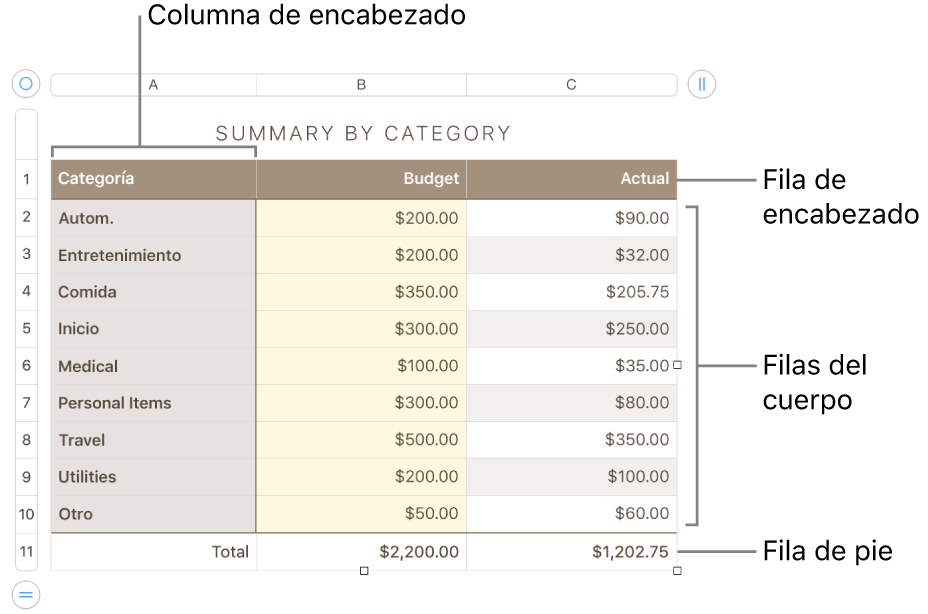
Agregar o eliminar filas y columnas
Ve a la app Keynote
 en tu Mac.
en tu Mac.Abre una presentación con una tabla y haz clic en la tabla.
Realiza cualquiera de las siguientes operaciones:
Agregar o eliminar columnas en el lado derecho de la tabla: haz clic en
 en la esquina superior derecha de la tabla y haz clic en una flecha para aumentar o disminuir la cantidad de columnas.
en la esquina superior derecha de la tabla y haz clic en una flecha para aumentar o disminuir la cantidad de columnas.Agregar o eliminar filas en la parte inferior de la tabla: haz clic en
 en la esquina inferior izquierda de la tabla y haz clic en una flecha para aumentar o disminuir la cantidad de filas.
en la esquina inferior izquierda de la tabla y haz clic en una flecha para aumentar o disminuir la cantidad de filas.Insertar una fila o columna en cualquier lugar de la tabla: con la tecla Control presionada, haz clic en una celda y elige dónde quieres agregar la fila o columna (encima, debajo, antes o después de la celda seleccionada). También puedes mover el puntero sobre el número o la letra de fila o columna correspondiente a la fila o columna situada junto al lugar donde quieres agregarla, hacer clic en la flecha abajo y seleccionar dónde quieres agregar la fila o columna.
Eliminar una fila o columna de cualquier lugar de la tabla: con la tecla Control presionada, haz clic en una celda en la fila o columna que quieres eliminar y selecciona Eliminar fila o Eliminar columna. También puedes mover el puntero sobre el número o la letra correspondientes a la fila o columna que quieres eliminar, hacer clic en la flecha abajo y luego seleccionar Eliminar fila o Eliminar columna.
Insertar varias filas o columnas a la vez: en cualquier lugar de la tabla, selecciona un número de filas o columnas igual al número de filas o columnas que quieres insertar. Haz clic en la flecha junto a uno de los números de filas o letras de columnas seleccionados y elige Agregar filas arriba o Agregar filas abajo (o Agregar columnas a la izquierda o Agregar columnas a la derecha).
Eliminar varias filas o columnas a la vez: con la tecla Comando presionada, haz clic en las filas o columnas, haz clic en la flecha y elige Eliminar las filas seleccionadas o Eliminar las columnas seleccionadas.
Agregar o eliminar filas y columnas de encabezado
Al agregar filas de encabezado, columnas de encabezado y filas de pie de página, las filas o columnas existentes pasan a ser encabezados o pies de página. Por ejemplo, si tienes datos en la primera fila de una tabla y agregas una fila de encabezado, la primera fila se convertirá en un encabezado que utiliza esos mismos datos. Los datos de las celdas de encabezado no se usan en los cálculos.
Ve a la app Keynote
 en tu Mac.
en tu Mac.Abre una presentación con una tabla y haz clic en la tabla.
Haz clic en la pestaña Tabla de la barra lateral Formato
 .
.Haz clic en los menús desplegables situados debajo de Encabezados y pies de página y luego selecciona el número de filas de encabezado, columnas de encabezado o filas de pie de página que quieras.